win7网络共享出错怎么修复|win7连接网络共享出错的解决方法
时间:2017-02-04 来源:互联网 浏览量:
在使用Win7电脑过程中,很多时候我们都会碰到网络出现故障或者网络连接错误等问题。这不,今天就有用户咨询说自己Win7电脑在连接internet共享时出现错误null的提示,那么要如何处理这个问题呢?下面就跟大家说说win7网络共享出错怎么修复。
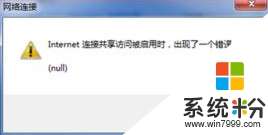
win7连接网络共享出错的解决方法:
1、首先我们需要关闭网络防火墙以及杀毒软件。
2、然后,打开开始菜单,在搜索栏输入服务,在显示的列表中选择“服务”项,如下图所示:
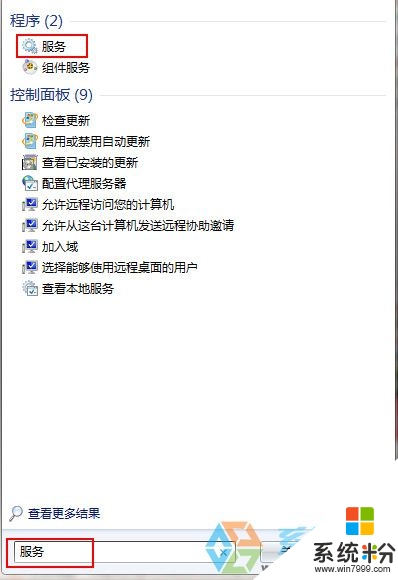
3、弹出的服务窗口中,找到windows firewall 这一项并双击打开,如下图所示:

4、在联想c340装win7下电脑属性窗口中,我们按下启动,并且将启动设置为自动启动,点击确定,如下图所示:
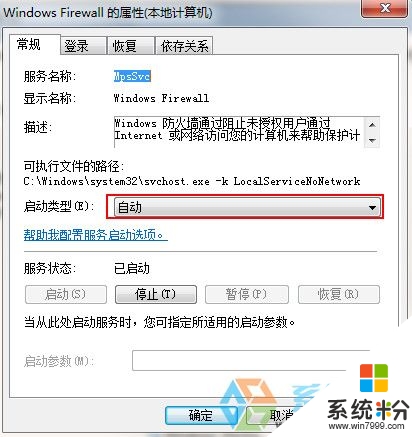
5、最后共享无线网络,如下图所示:
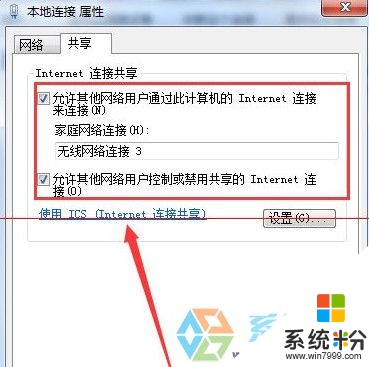
【win7网络共享出错怎么修复】有遇到相同疑惑的用户,建议参考上述的方法来解决,更多关于电脑操作系统下载后使用的疑问或者操作技术,都欢迎上系统粉官网查看相关的教程。
我要分享:
相关教程
- ·win7电脑的Internet连接共享时出现错误的解决方法。如何处理win7电脑的Internet连接共享时出现错误?
- ·win7与iphone4如何共享网络 win7与iphone4怎样共享网络
- ·win7创建临时网络共享上网怎么做 win7如何创建临时网络共享上网
- ·win7系统怎么设置无线网络共享,win7设置无线网络共享的方法
- ·iOS系统怎样与Win7共享手机网络 iOS系统与Win7共享手机网络的方法有哪些
- ·win7系统怎么将连接网络共享打印机重启后打印机为脱机情况 win7系统将连接网络共享打印机重启后打印机为脱机情况的方法
- ·win7系统电脑开机黑屏 Windows7开机黑屏怎么办
- ·win7系统无线网卡搜索不到无线网络 Win7电脑无线信号消失怎么办
- ·win7原版密钥 win7正版永久激活密钥激活步骤
- ·win7屏幕密码 Win7设置开机锁屏密码的方法
Win7系统教程推荐
- 1 win7原版密钥 win7正版永久激活密钥激活步骤
- 2 win7屏幕密码 Win7设置开机锁屏密码的方法
- 3 win7 文件共享设置 Win7如何局域网共享文件
- 4鼠标左键变右键右键无法使用window7怎么办 鼠标左键变右键解决方法
- 5win7电脑前置耳机没声音怎么设置 win7前面板耳机没声音处理方法
- 6win7如何建立共享文件 Win7如何共享文件到其他设备
- 7win7屏幕录制快捷键 Win7自带的屏幕录制功能怎么使用
- 8w7系统搜索不到蓝牙设备 电脑蓝牙搜索不到其他设备
- 9电脑桌面上没有我的电脑图标怎么办 win7桌面图标不见了怎么恢复
- 10win7怎么调出wifi连接 Win7连接WiFi失败怎么办
Win7系统热门教程
- 1 win7帐户名称怎么修改|win7帐户修改的方法
- 2 用两种方法解决WIN7系统找不到DVD驱动 WIN7系统找不到DVD驱动两种解决方法
- 3 Win7电脑软件界面显示不全影响操作设置,该如何恢复? Win7电脑软件界面显示不全影响操作设置,该怎样恢复?
- 4win7睡眠时间如何变更? win7睡眠时间变更的方法有哪些?
- 5Win7系统forms打开文件提示无法装载这些对象的处理方法
- 6win7系统怎样添加扫描仪?win7系统快速添加扫描仪的方法有哪些?
- 7win7远程桌面连接绝招两则
- 8win7旗舰版电脑无法保存打印机设置,提示错误0x000006d9怎么解决? win7旗舰版电脑无法保存打印机设置,提示错误0x000006d9怎么处理?
- 9Win7系统怎么安装Daemon Tools虚拟光驱 Win7系统安装Daemon Tools虚拟光驱的解决方法
- 10win7旗舰版怎么调整网页字体大小|win7设置网页字体大小步骤
最新Win7教程
- 1 win7系统电脑开机黑屏 Windows7开机黑屏怎么办
- 2 win7系统无线网卡搜索不到无线网络 Win7电脑无线信号消失怎么办
- 3 win7原版密钥 win7正版永久激活密钥激活步骤
- 4win7屏幕密码 Win7设置开机锁屏密码的方法
- 5win7怎么硬盘分区 win7系统下如何对硬盘进行分区划分
- 6win7 文件共享设置 Win7如何局域网共享文件
- 7鼠标左键变右键右键无法使用window7怎么办 鼠标左键变右键解决方法
- 8windows7加密绿色 Windows7如何取消加密文件的绿色图标显示
- 9windows7操作特点 Windows 7的特点有哪些
- 10win7桌面东西都没有了 桌面文件丢失了怎么办
